萬盛學電腦網 >> 服務器教程 >> 如何修改Windows 8的登錄界面DPI設置
如何修改Windows 8的登錄界面DPI設置
近年來隨著顯示器技術的發展,屏幕的分辨率在不斷地提升,1920x1080分辨率的顯示器也開始成為一般設備了。不過 Windows 系統的默認 DPI 還停留在 96 DPI ,這在高分辨率的顯示器下面查看文字效果很不好。相信不少朋友已經手動調節 DPI 了,不過像我一樣,你可能對登錄界面的 DPI 設置感到疑問:為什麼還是默認的 96 DPI 呢?
在 Windows Vista 中, DPI 設置像分辨率設置一樣,屬於一個全局設置,進行設置之後所有用戶包括登錄界面處的 DPI 都會設置為你需要的值。

而從 Windows 7 開始,DPI 設置發生了變化,設置僅針對當前用戶有效了
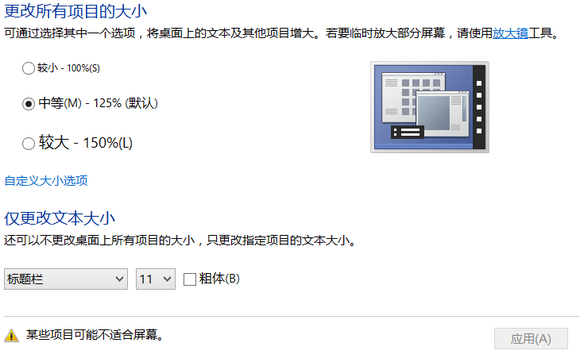
如何修改登錄界面的 DPI 設置呢?你可以進行如下操作:
1,調節你當前用戶的 DPI 設置,使之看起來適合你的屏幕2,打開注冊表編輯器,定位到 HKEY_CURRENT_USERControl PanelDesktop ,找到 DWORD 值 LogPixels ,復制數值(在我這裡這個值是十六進制的78)。
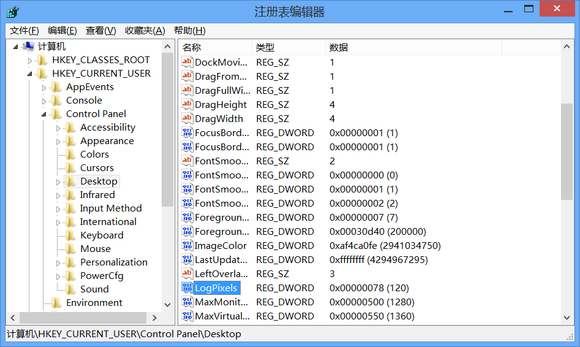

定位到 HKEY_USERS.DEFAULTControl PanelDesktop ,新建一個 DWORD 值,命名為 LogPixels ,賦值為剛才你復制的當前用戶的 LogPixels 值(比如我的是78)。


至此,登錄界面的 DPI 設置完成。
那麼其他用戶的 DPI 設置是否也能一並更改呢?答案是肯定的,操作如下:
在注冊表裡面搜索 LogPixels ,將所有的鍵值不小於60的LogPixels 值修改為你當前用戶的數值(在我這裡,我需要將它們改為78)。這樣就連以後新建的用戶也可以使用指定的 DPI 而不用另外設置了
如果不想用了怎麼辦?只需要將注冊表中所有的鍵值不小於60的LogPixels 鍵值改為60即可恢復默認的 96 DPI 。
以上設置也適用於 Windows Server 2012 ,Windows Server 2008 R2 ,Windows 7 。



